Se hai problemi a ricevere le notifiche di Gmail sul tuo telefono Android, deve essere dovuto all’app Gmail obsoleta, alla funzione di notifica disabilitata o alla modalità di risparmio energetico abilitata. Quindi, qui aggiornando l’app, abilitando la funzione di notifica di Gmail o disattivando la modalità di risparmio energetico, puoi correggere le notifiche di Gmail che non funzionano sul problema di Android. Tuttavia, consulta questo articolo completo per ulteriori correzioni praticabili.
Bene, Gmail è l’app di posta elettronica più utilizzata in tutto il mondo e quindi il problema di non ricevere notifiche via email sembra frustrante per gli utenti. Pertanto, il problema richiede una risoluzione immediata. Quindi, dopo aver testato tutte le correzioni, abbiamo trovato una manciata di soluzioni collaudate che risolvono effettivamente questo problema.
Ma prima di passare alle soluzioni, devi conoscere le ragioni alla base di un tale problema per risolverlo completamente.
Cause dietro Gmail che non invia notifiche su Android
Questi sono alcuni dei motivi per cui non ricevi le notifiche di Gmail su uno smartphone:
- Consenti le impostazioni di notifica di Gmail è disattivato sul telefono.
- La funzione di ottimizzazione/risparmio batteria abilitata può impedire a Gmail di mostrare le notifiche.
- La modalità Risparmio dati non consente alle app Gmail di inviare notifiche.
- Se l’opzione di sincronizzazione automatica di Gmail è disattivata.
- Quando Gmail non dispone di autorizzazioni sufficienti per inviare notifiche.
- Se Gmail è obsoleto.
- Potrebbero esserci dei problemi con il tuo account Gmail.
Come risolvere le notifiche di Gmail che non funzionano sul dispositivo Android?
La prima cosa che devi verificare è se le impostazioni Consenti notifiche dell’app Gmail sono abilitate o meno. Se la tua notifica Gmail è disabilitata, l’app non invierà notifiche sul tuo telefono Android. Inoltre, assicurati che DND (Non disturbare) sia disabilitato sul tuo dispositivo. Se non riesci a disabilitarlo, questa guida ti aiuterà a farlo: Aggiustare Non disturbare continua ad accendersi da solo su Android. Pertanto, per risolvere il problema relativo alle notifiche di Gmail che non funzionano, consenti all’app Gmail di mostrare tutte le notifiche sul dispositivo. Per fare ciò, segui questi passaggi: L’ottimizzazione della batteria è una delle migliori funzionalità dei dispositivi Android in quanto aiuta ad aumentare la durata della batteria del dispositivo. Ma allo stesso tempo, questa funzione limita alcune delle operazioni che vengono elaborate in background. Se hai abilitato la modalità di risparmio energetico sul tuo dispositivo, questo potrebbe essere il motivo per cui le notifiche di Gmail non funzionano sui dispositivi Android. Pertanto, per evitare questo problema, devi escludere Gmail dall’ottimizzazione della batteria. Per questo, è necessario seguire i passaggi indicati: Risparmio dati è un’altra funzione che può impedire alla tua app Gmail di mostrare le notifiche sul telefono/tablet Android. Questa funzione limita l’utilizzo in background dei dati cellulari. Poiché Gmail utilizza i dati in background per eseguire le operazioni quotidiane e sincronizzare le email, la funzione Risparmio dati non consente all’app di inviare notifiche. Pertanto, per risolvere il problema di notifica di Gmail su Android, è necessario abilitare l’utilizzo dei dati in background per Gmail. Ciò consentirà a Gmail di sincronizzare le e-mail in background utilizzando i dati Internet e ciò contribuirà a correggere le notifiche di Gmail che non funzionano sui telefoni Android. Anto sync è una funzione essenziale su un dispositivo Android che aiuta le app a mostrare le notifiche sullo schermo. Se questa funzione è disabilitata sul tuo smartphone, Gmail non mostrerà le notifiche. Pertanto, vale la pena abilitare l’opzione di sincronizzazione sul tuo telefono/tablet Android. Di seguito sono riportati i passaggi per la risoluzione dei problemi, è necessario seguire: A volte, Gmail non dispone delle autorizzazioni necessarie per funzionare nel modo previsto. Quindi concedere l’autorizzazione richiesta a Gmail può risolvere il tuo problema di non ricevere le notifiche di Gmail. Se non ricevi le notifiche di Gmail sul tuo telefono Android, deve essere perché l’opzione Notifica per ogni messaggio è disabilitata nelle impostazioni dell’app Gmail. In tal caso, è necessario abilitare questa opzione per consentire il corretto funzionamento della notifica di Gmail. Segui le istruzioni di seguito per attivare questa opzione nelle impostazioni di Gmail: La prossima possibile causa di questo errore potrebbe essere la data e l’ora del tuo dispositivo. Se i dati e l’ora del tuo tempo non corrispondono in base ai dati e all’ora della posizione, potresti riscontrare tali problemi sul tuo telefono. Quindi, assicurati che la data e l’ora siano corrette sul telefono. E sarebbe molto meglio impostare la data e l’ora automatiche sul tuo telefono Android. Ecco i passaggi che puoi seguire per farlo: Ora, controlla se in questo modo le notifiche di Gmail non funzionano o meno sul problema del telefono Android. Un altro modo per correggere le notifiche di Gmail non funziona su Android è cancellare i dati e la cache di Gmail. Ciò ripristinerà l’app e potrebbe anche risolvere il problema delle notifiche di Gmail. Segui le istruzioni fornite di seguito per cancellare i dati e la cache di Gmail: È possibile che la tua app Gmail non sia aggiornata, il che sta attivando il problema e che Gmail non invii avvisi su Android. Per risolvere questo problema, è necessario verificare se mancano nuovi aggiornamenti. Per questo, fai quanto segue: Dopo aver aggiornato l’app Gmail, assicurati anche di aggiornare il firmware del tuo telefono. Ora controlla se hai iniziato a ricevere le notifiche di Gmail sul tuo telefono Android o meno. Puoi anche provare a reimpostare la tua app Gmail. Per questo, forza l’arresto dell’app e riavviala. Se il problema si verifica a causa di qualsiasi tipo di problema tecnico nell’app, questa operazione potrebbe risolvere il problema. Come qualsiasi altra app, anche Gmail continua a rilasciare nuovi aggiornamenti per risolvere problemi di sicurezza e migliorare le prestazioni. Ma alcuni di essi potrebbero essere un aggiornamento buggato che è un problema abbastanza comune. Succede spesso con tutte le app. Probabilmente, il problema delle notifiche è il risultato di un aggiornamento difettoso che Gmail ha ricevuto di recente sul dispositivo. Considerando questa possibilità, disinstalla il recente aggiornamento dell’app Gmail e verifica se questo è il motivo alla base. Per questo, è necessario eseguire le seguenti operazioni: Se non utilizzi Gmail come app predefinita sul tuo telefono Android, puoi provare a reinstallarlo quando non ricevi le notifiche per l’app Gmail. Potresti non ricevere le notifiche di Gmail su Android a causa dell’account Gmail problematico. Se c’è qualche problema con il tuo account Gmail, è molto probabile che tu debba affrontare tali problemi. In questo caso, disconnettersi e accedere all’account Gmail può aiutarti a uscire da questa fastidiosa situazione. Ogni volta che ti imbatti in una situazione del genere, altre possibili soluzioni falliscono, il ripristino delle impostazioni di fabbrica è l’ultima speranza per eliminare questo problema. Dopo aver eseguito il ripristino delle impostazioni di fabbrica, il telefono tornerà alle impostazioni predefinite e, si spera, non dovrai più affrontare il problema. Nota: prima di ripristinare le impostazioni di fabbrica del telefono, assicurati di disporre di un backup di tutti i dati del telefono perché in questo modo verranno rimossi tutti i dati memorizzati sul dispositivo. Gli utenti riscontrano diversi tipi di errori o problemi sui telefoni Android. Generalmente non sanno cosa fare e come sbarazzarsi di tali errori. In una situazione del genere, dovresti utilizzare lo Android Riparazione Attrezzo per risolvere l’errore. Questa è una soluzione affidabile che risolve facilmente qualsiasi errore Android e fa funzionare di nuovo il telefono. Alcuni degli errori risolti da questo strumento includono la schermata nera della morte di Android, le impostazioni di Android si sono interrotte, Android bloccato sul ciclo di avvio, problema di liberazione di Android e molti altri. Quindi l’utilizzo di questo strumento di riparazione si occuperà di qualsiasi tipo di errore che si verifica nei telefoni Android. Note: Si consiglia di scaricare e utilizzare il software solo sul desktop o laptop. Il software non funziona sui telefoni cellulari.
Se visualizzi notifiche su Android, prova queste correzioni per risolvere il problema:
Potrebbero esserci diversi motivi per cui non ricevi alcuna notifica di Gmail sul tuo telefono Android. I più comuni sono se c'è un problema con quel particolare account Gmail, l'app Gmail è obsoleta o presenta problemi tecnici, utilizzando il firmware obsoleto, l'opzione di notifica è disabilitata per l'app Gmail o se la modalità di risparmio energetico/dati è abilitata su il telefono.
Puoi utilizzare il registro delle notifiche per recuperare o visualizzare le notifiche eliminate su Android. Per questo, segui questi passaggi:
Se non ricevi notifiche Gmail sul tuo Samsung Galaxy S10, assicurati che l'opzione di notifica sia abilitata per questa app. Se è abilitato ma non ricevi ancora le notifiche, potrebbero esserci dei problemi con l'app o il dispositivo. Per risolvere questo problema, puoi seguire le soluzioni fornite in questo articolo.
Se riscontri problemi relativi alla sincronizzazione dell'app Gmail, ad esempio non è possibile inviare posta, non ricevere nuova posta, non è possibile aprire o leggere la posta, account Gmail non sincronizzato e così via, utilizzare questi metodi di risoluzione dei problemi per risolverlo. Ora è il momento di concludere le cose. Spero che tu abbia seguito le soluzioni menzionate in questo articolo per risolvere il problema di notifica di Gmail su telefoni/tablet Android. E, certamente, credo che una delle correzioni ti abbia aiutato a risolvere il problema con le notifiche di Gmail che non funzionavano su Android. Se hai qualcosa da aggiungere o se il problema persiste sul tuo dispositivo, puoi farcelo sapere su Facebook o Twitter. Non vediamo l’ora di sentirti. James Leak is a technology expert and lives in New York. Previously, he was working on Symbian OS and was trying to solve many issues related to it. From childhood, he was very much interested in technology field and loves to write blogs related to Android and other OS. So he maintained that and currently, James is working for it.androiddata-recovery.com where he contribute several articles about errors/issues or data loss situation related to Android. He keeps daily updates on news or rumors or what is happening in this new technology world. Apart from blogging, he loves to travel, play games and reading books.
Soluzione 1: controlla le impostazioni di notifica di Gmail
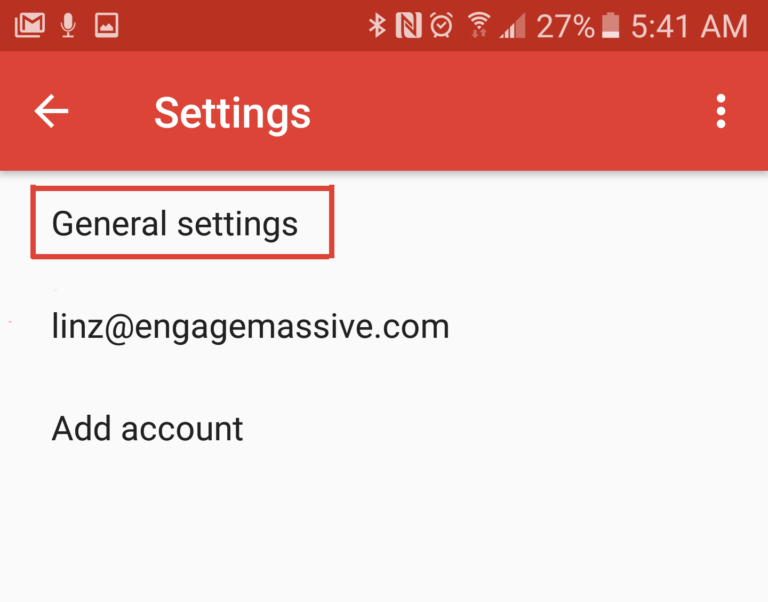

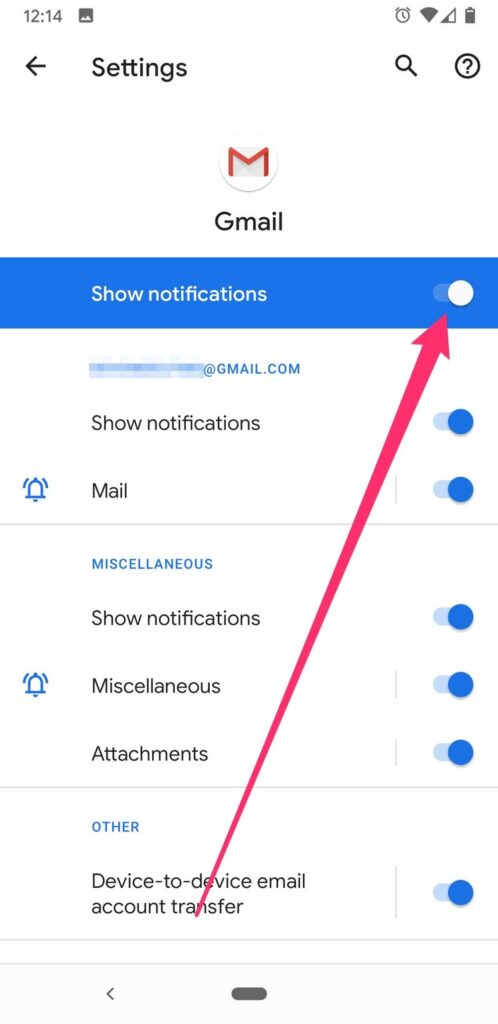
Soluzione 2: disattiva l’ottimizzazione della batteria per Gmail
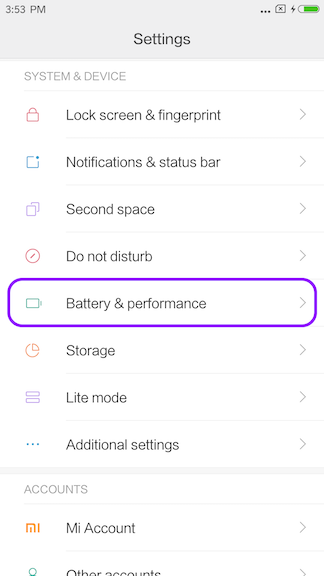
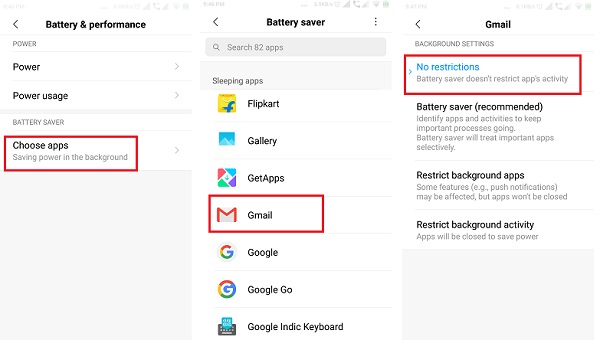
Soluzione 3: disabilita il risparmio dati sul tuo telefono Android
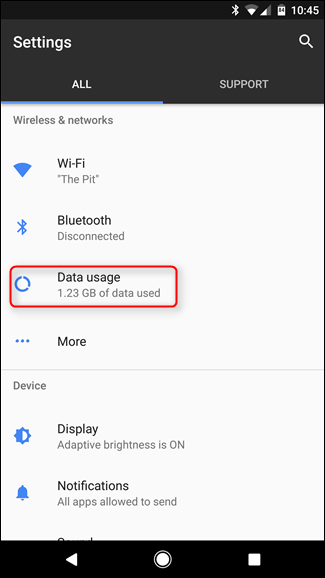
Soluzione 4: attiva la sincronizzazione automatica
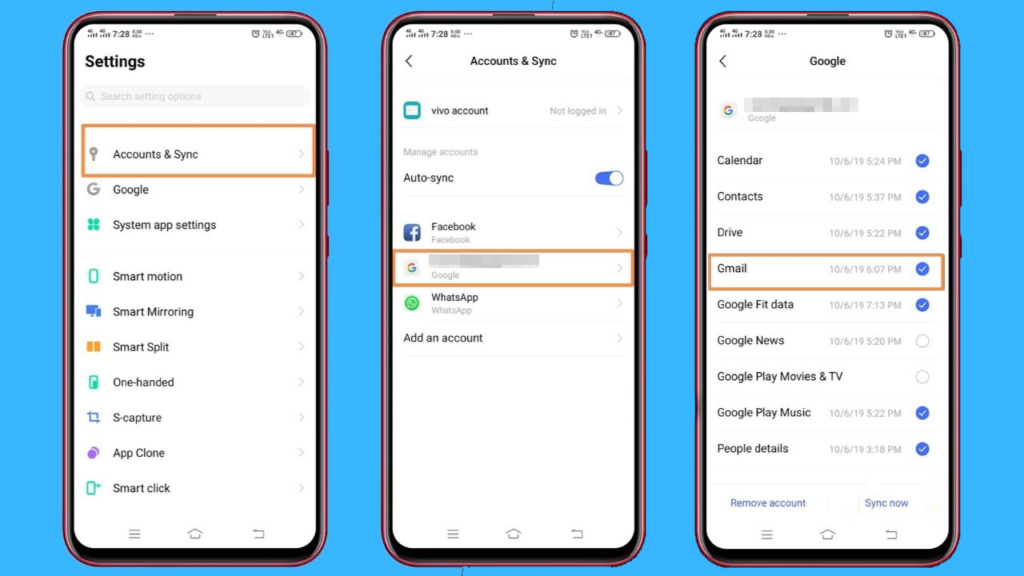
Soluzione 5: concedi l’autorizzazione richiesta a Gmail
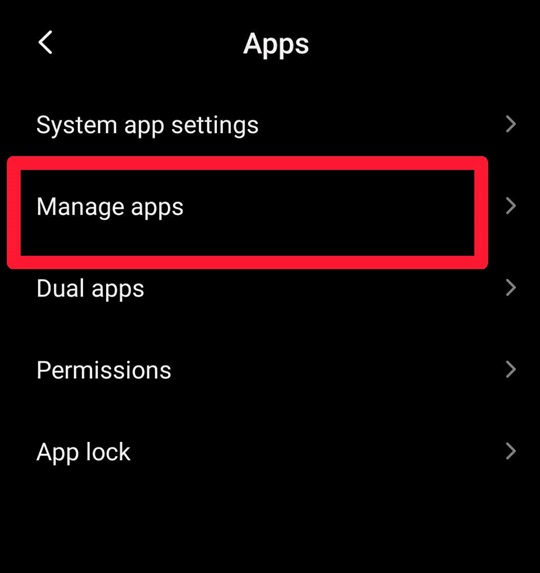
Soluzione 6: assicurati che l’opzione “Notifica per ogni messaggio” nelle impostazioni di Gmail sia abilitata
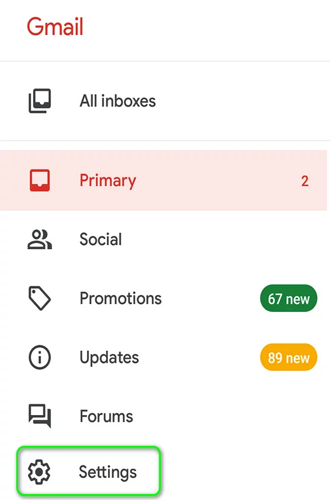
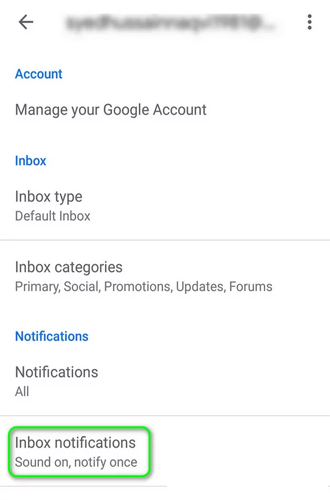
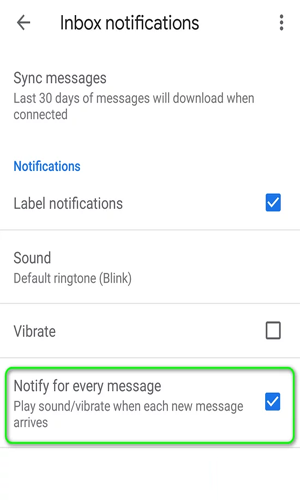
Soluzione 7: controlla l’ora del tuo dispositivo
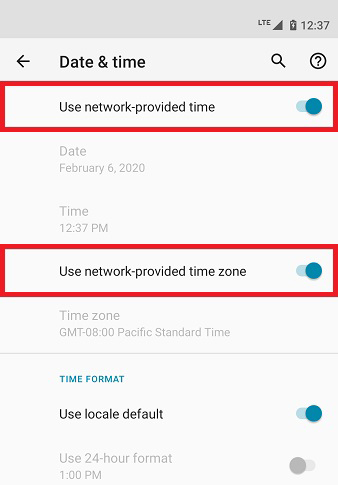
Soluzione 8: cancella i dati e la cache di Gmail
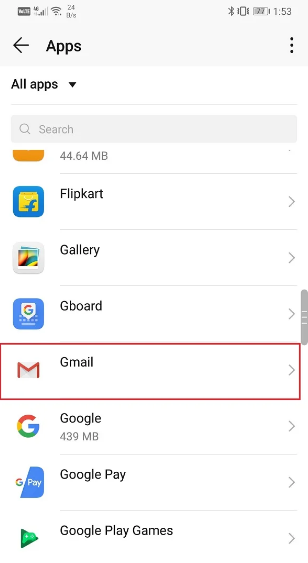
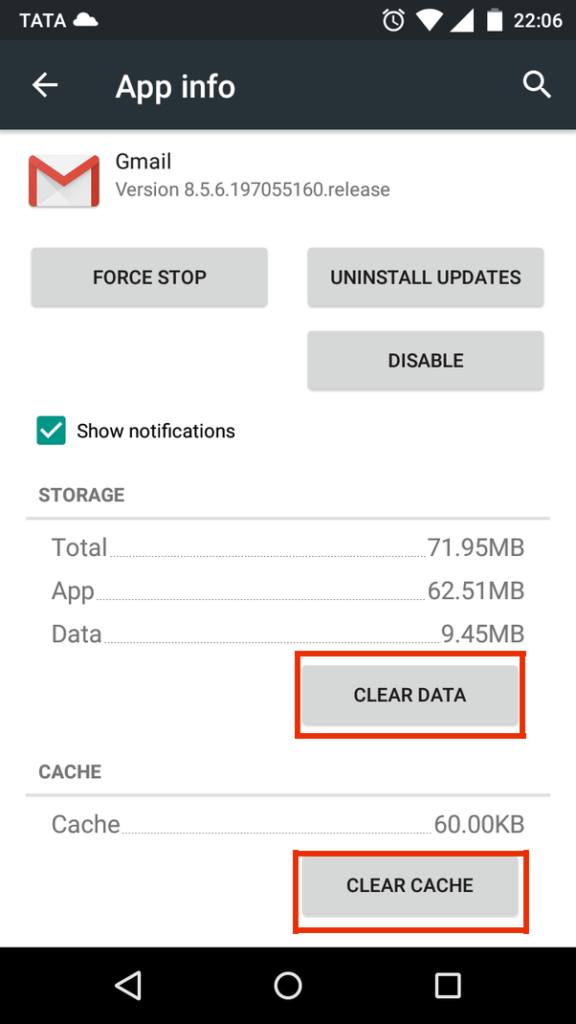
Soluzione 9: aggiorna l’app e il firmware di Gmail

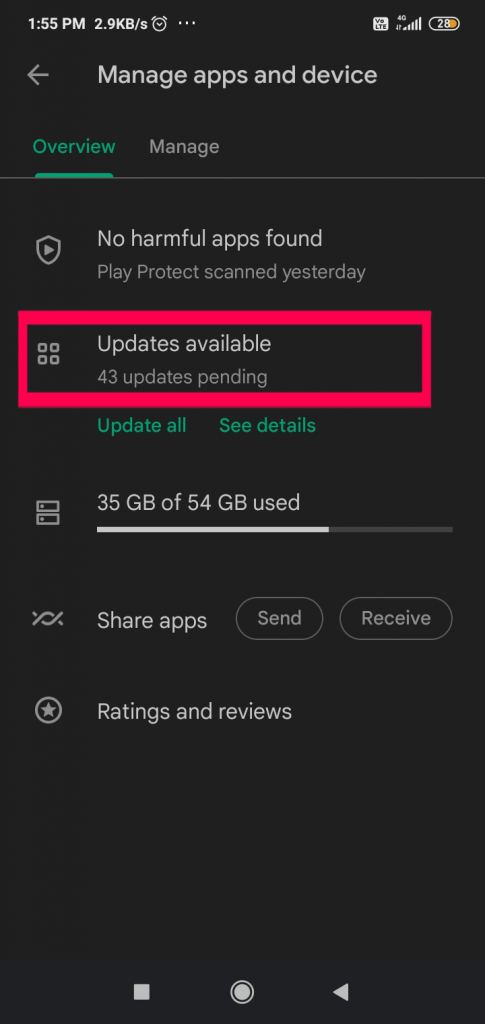
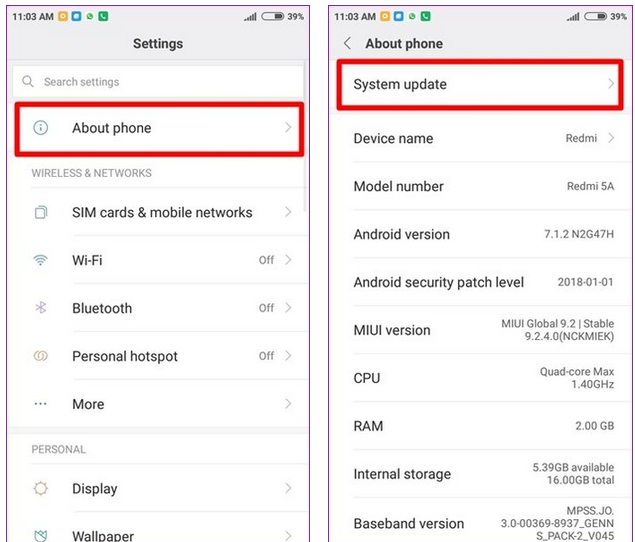
Soluzione 10: forza l’arresto dell’app Gmail
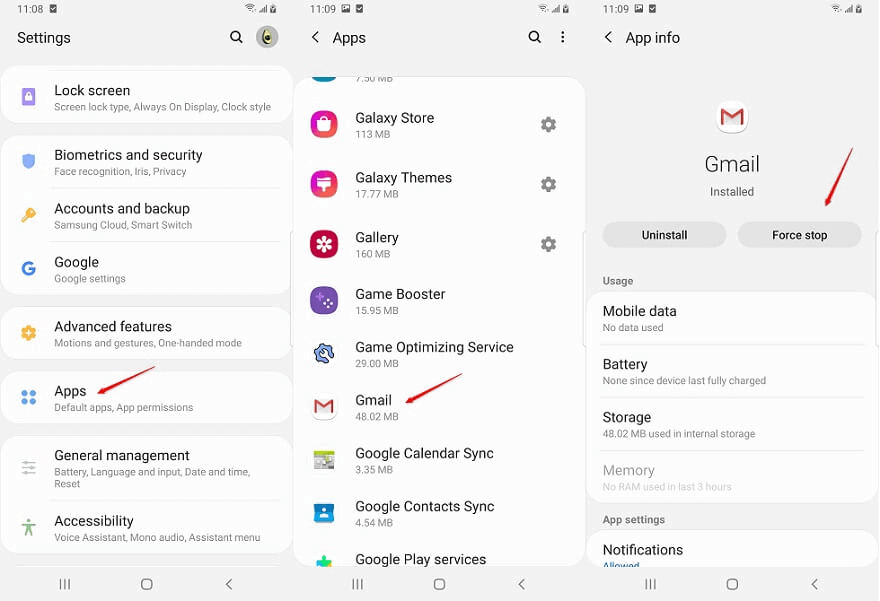
Soluzione 11: disinstalla l’aggiornamento dell’app Gmail
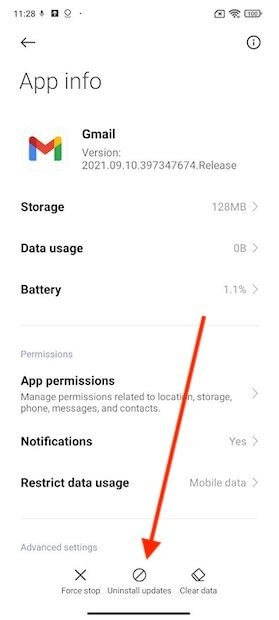
Soluzione 12: reinstalla l’app Gmail
Soluzione 13: accedere nuovamente all’account Gmail problematico
Soluzione 14: ripristino delle impostazioni di fabbrica del telefono
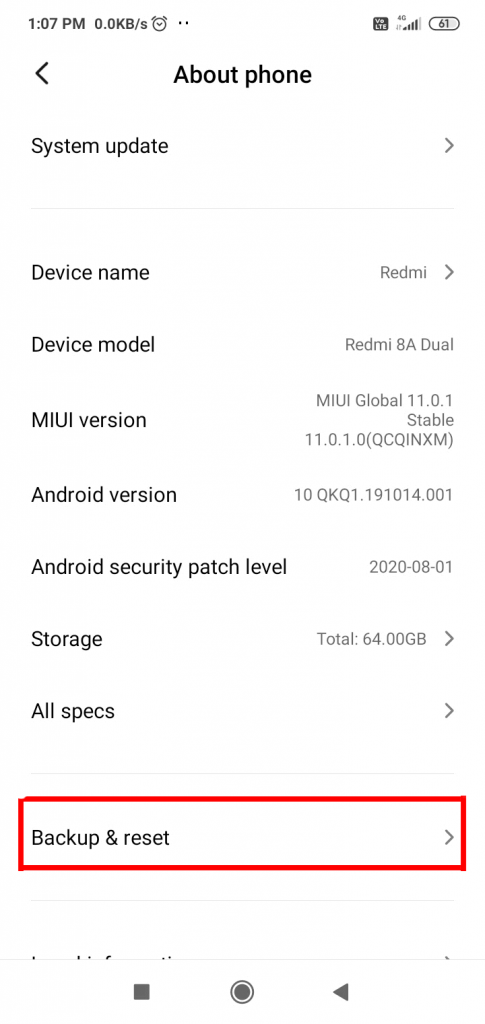
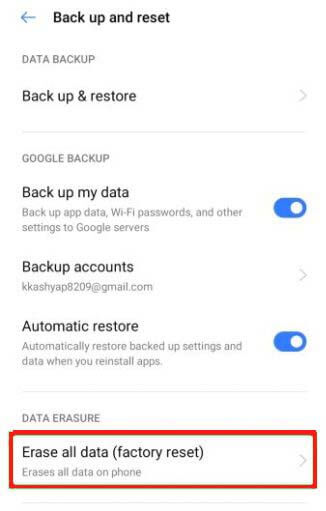
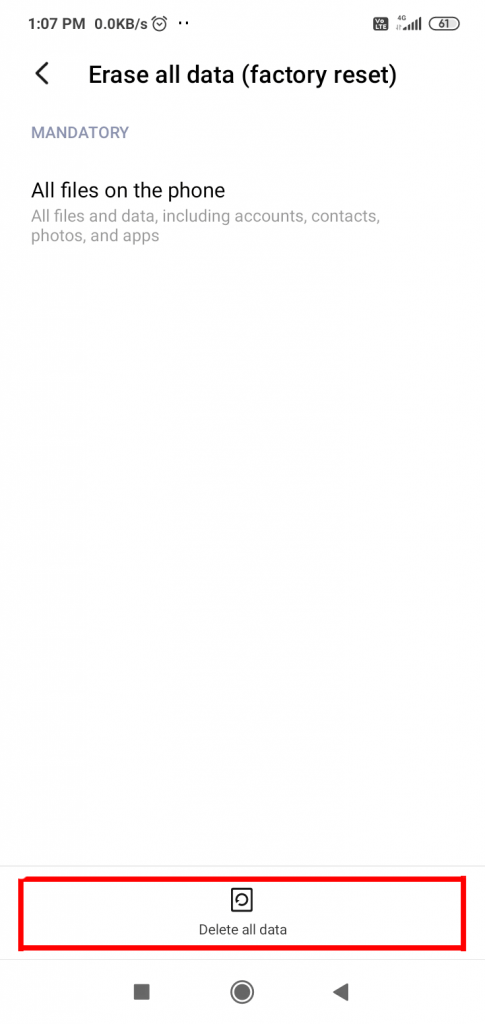
Soluzione alternativa per correggere le notifiche di Gmail non visualizzate sul problema del dispositivo Android

Problemi con le notifiche di Gmail su Android: domande frequenti
1: Come posso correggere le notifiche che non vengono visualizzate sul mio telefono Android?
2: Perché il mio Gmail non invia alcuna notifica sul mio dispositivo Android?
3: Come recuperare le notifiche cancellate su Android?
4: Perché non ricevo le notifiche di Gmail sul mio Galaxy S10?
5: Come posso correggere l'errore di sincronizzazione con l'app Gmail sul mio telefono Android?
Conclusione